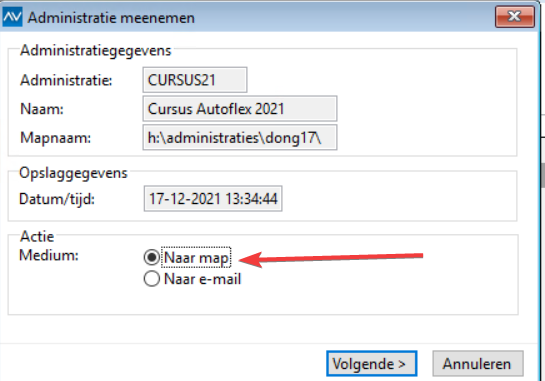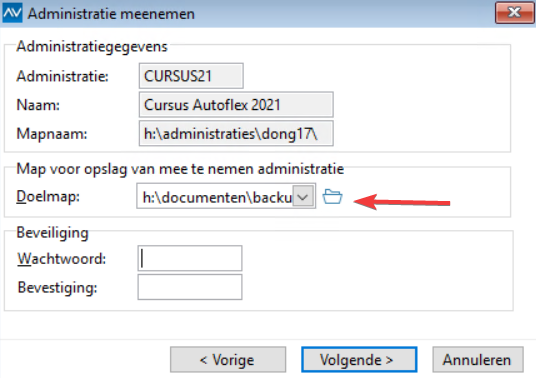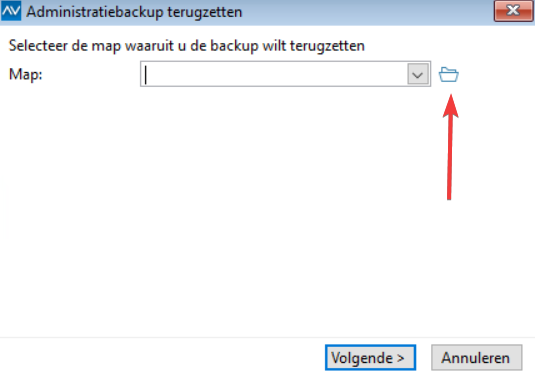AccountView - Back-up maken en terugzetten
Uitleg over het maken van een back-up in AccountView
Back-up van een administratie maken:
Draai het script van de betreffende klant
Open AccountView
Ga naar Bestand > Administraties
Selecteer de administratie (maar open deze niet!) welke je wilt back-uppen
Klik nu op Document > Administratie Distribueren > Administratie Meenemen
Nu opent dit venster |
|---|
5. Selecteer altijd 'Naar map' en klik op Volgende |
Locatie selecteren |
6. Klik op de map knop en selecteer een locatie |
7. Klik weer op Volgende en daarna Voltooien
8. De back-up is nu gemaakt
Back-up map |
|---|
Als je nu via Windows verkenner de map opent dan zie je dat er 4 bestanden in de map zijn gekomen. |
Back-up terugzetten:
Start het klantenscript
Open AccountView
Ga naar Bestand > Administraties en selecteer de betreffende administratie (maar open deze niet!)
Klik nu op Document > Backup > Administratiebackup terugzetten
Klik op de map knop om de map waarin de back-up staat te selecteren
Map selecteren |
|---|
5. Klik op Volgende en klik vervolgens op Terugzetten |
6. Hierna krijg je de vraag Alsnog doorgaan, klik nu op Ja De back-up is nu teruggezet |
Soms kan het voorkomen dat hierna de administratie georganiseerd moet worden.
Bijvoorbeeld omdat de boekhouder een andere versie van AccountView heeft.
Gerelateerde artikelen